Actualizado el lunes, 13 diciembre, 2021
La lupa de búsqueda en WhatsApp te permite acceder, fácilmente, a todos los archivos que puedas tener en la aplicación. Podrás encontrar desde fotos y audios hasta videos y documentos. En esta guía aprende cómo usarla paso a paso y de manera práctica.
También te puede interesar: Cómo crear un estado de WhatsApp, Trucos para los estados de WhatsApp, Cómo escuchar un audio antes de enviarlo y Cómo hacer una videollamada grupal.
Cómo usar la lupa de búsqueda en WhatsApp
La lupa de búsqueda se puede utilizar de la manera que indicamos a continuación únicamente desde el celular. En la versión web (para computadora) la lupa solo permite encontrar contactos o palabras específicas dentro de un chat.
La lupa que aparece en la App tiene la ventaja de permitirnos buscar entre todos los archivos de todos los chats. Podemos buscar palabras o textos específicos, o hacer búsquedas por tipo de archivo.
Para usar la lupa de búsqueda en WhatsApp sigue estos pasos:
- Ingresar a la App de WhatsApp en el celular.
- Pulsar con un dedo sobre el icono de la lupa en la parte superior.
- En el espacio “Buscar” escribir una palabra concreta. Se mostrarán debajo resultados (mensajes de los chats) que la incluyen.
- Para buscar por tipo de archivo seleccionar el tipo deseado (foto, video, gif, documento, etc.).
- Pulsar con un dedo sobre el archivo que se quiere ver o escuchar. Al pulsar sobre él, la aplicación nos llevará hasta el mensaje del chat concreto que tiene ese archivo.
Solo encontraremos de esta manera archivos que aún están almacenados en nuestro celular. Si buscamos fotos que se borraron de la galería después de descargarlas o textos de chats que eliminamos, no los encontraremos.
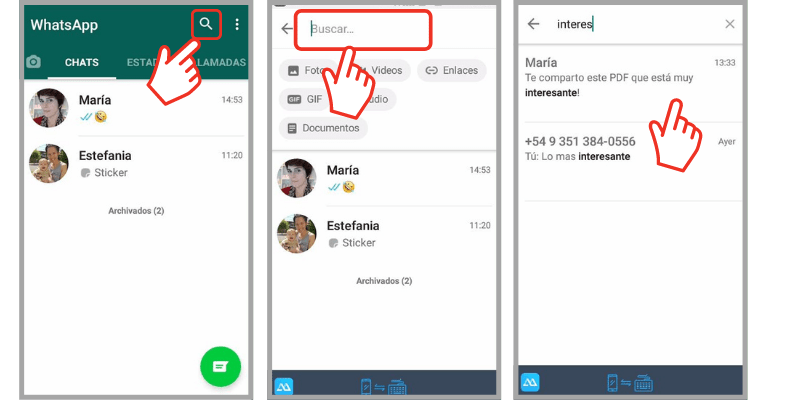
Pulsar el icono de la lupa para buscar archivos en la App
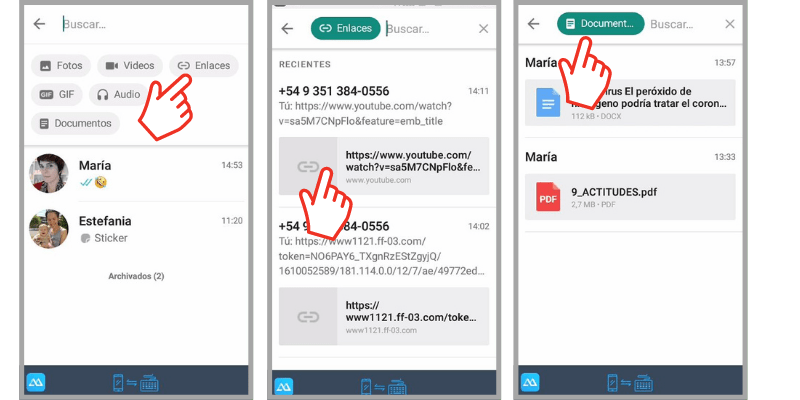
Elegir el tipo de archivo a buscar
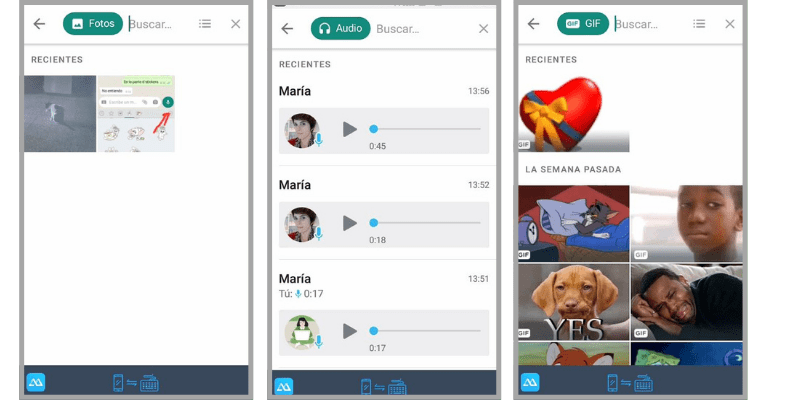
Es posible encontrar archivos que se encuentren en cualquier chat de la App
Ver los archivos que aquí se encuentran es, también, una manera de saber cuánto contenido tenemos descargado de la aplicación. Aquello que ya no te sirva puedes eliminarlo borrando el chat o borrando ese contenido de tu galería para liberar espacio en tu celular.
Mira el video con el paso a paso y aprende cómo buscar archivos en WhatsApp
Clic en el centro del video para dar PLAY y también para PAUSAR. Desde el teléfono, girar a horizontal o pulsar el icono para ampliar a pantalla completa.
¿Problemas para ver el video? Clic acá: https://youtu.be/6agNv-W30Jw
¿Conocías esta función de WhatsApp?
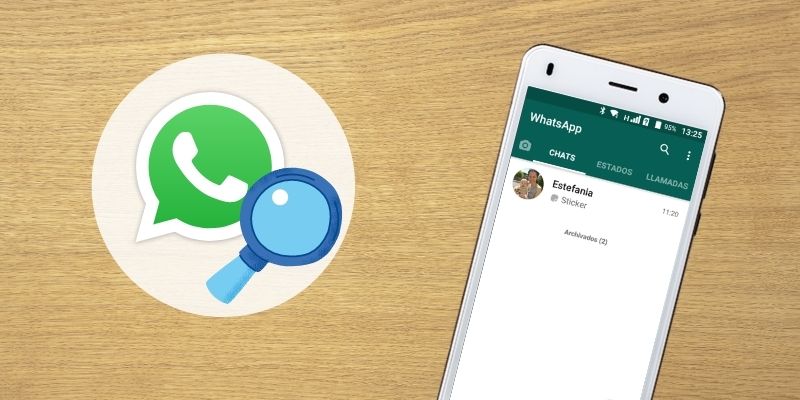



 (4,37 de 5)
(4,37 de 5) (4,20 de 5)
(4,20 de 5)
Muchas gracias por la información
¡Gracias por tu comentario Roberto!
donde debo ir para poder utilizar en wp el apartado estado donde insertar frases o dibujos etc…. y poder ubicarlas en «estado» para que la vena mis contactos. Gracias
Hola Roberto, arriba en la lupa de búsqueda buscá cómo crear estados de WhatsApp.